随着科技的不断进步,笔记本电脑的功能也日益多样化,其中手触屏功能为用户带来了更加直观和便捷的操作体验。华为笔记本电脑作为市场上的热销品牌之一,深受用户...
2025-04-27 23 笔记本电脑
随着科技的快速发展,固态硬盘(SSD)因其卓越的性能成为很多笔记本电脑用户的升级首选。本文将全面指导您如何为笔记本电脑安装固态硬盘,帮助提升系统响应速度和整体性能。无论您是电脑硬件的新手还是老手,这一步骤详解都将为您节省宝贵时间,并确保升级过程简单明了。
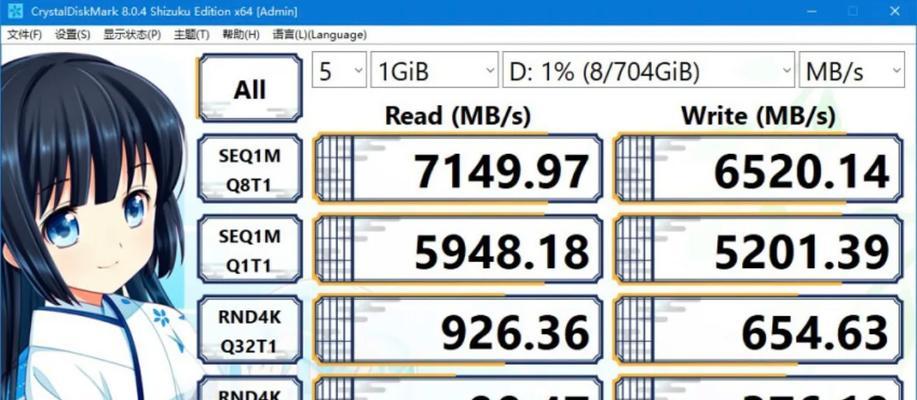
了解您的笔记本电脑
在开始之前,需要确认笔记本电脑是否支持固态硬盘,以及硬盘的规格与接口类型。SATA接口是最常见的,但也有如M.2接口等其他类型。确认硬盘的尺寸,笔记本电脑通常使用2.5英寸硬盘。
购买合适的固态硬盘
建议选购品牌质量过硬、口碑良好的固态硬盘。目前市场上的SSD品牌众多,如三星、西部数据、金士顿等,它们提供了不同容量和读写速度的产品。
准备工具和材料
您需要准备一把螺丝刀(通常为小号十字形或一字形),以及可能需要的固态硬盘支架或转接卡(根据硬盘接口的不同决定是否需要)。
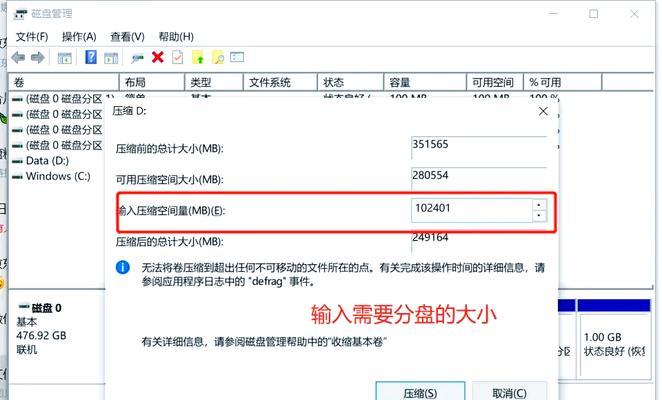
关闭电源并移除电池
关闭笔记本电脑并拔下电源适配器。若笔记本电池是可拆卸的,应取下电池以避免短路。
找到并打开硬盘仓盖
通常硬盘隐藏在笔记本底部的一个仓盖下,根据说明书或保修贴纸的提示找到它。使用螺丝刀小心地拧开固定硬盘仓盖的螺丝。
拆卸旧硬盘
取下硬盘仓盖后,您会看到硬盘连接在主板上。通常硬盘通过螺丝固定。拧松固定硬盘的螺丝,并注意不要丢失。然后轻轻拔出旧硬盘的数据线和电源线。
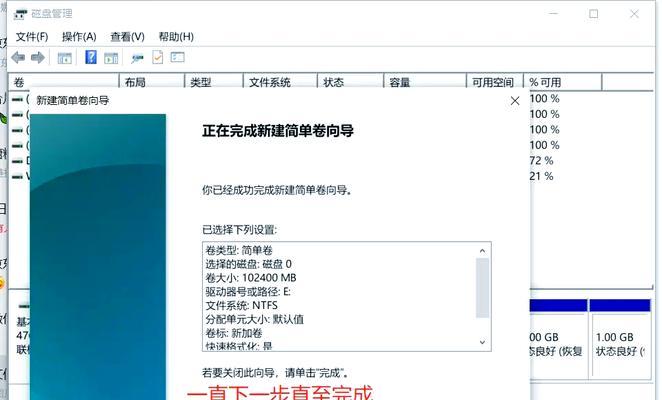
固定固态硬盘
将固态硬盘放入硬盘仓中,用预先取下的螺丝固定。如果您更换的是同型号硬盘,则可以使用原有的支架。否则,您可能需要额外购买合适的支架或转接卡。
连接数据线和电源线
将固态硬盘的数据线和电源线连接到主板上。确保连接牢固,避免松动影响硬盘性能。
重新装回笔记本
完成硬盘安装后,将硬盘仓盖复位并用螺丝固定。确保所有部件都已正确安装。
开机测试
重新装上电池,连接电源适配器,开机检查笔记本电脑是否能正常识别新的固态硬盘。进入BIOS(启动时按F2、F10或其他特定键)检查是否识别到新硬盘。
安装操作系统
如果一切正常,可以开始安装操作系统。如果升级前笔记本已有操作系统,可以通过克隆旧硬盘的数据到新的固态硬盘上,这样可以保留原有系统和数据。
系统优化
安装完成后,建议进入系统设置,对硬盘进行4K对齐等优化,以获得最佳性能。
笔记本不识别新硬盘
这可能是由于接口连接不当或硬盘未被BIOS识别。请检查硬盘连接是否牢固,或更新BIOS到最新版本。
数据丢失或系统无法启动
如果在迁移数据过程中出现错误,可能会导致数据丢失。在迁移数据前务必备份重要信息。若系统无法启动,尝试使用系统安装盘或启动U盘进行修复。
通过以上步骤,您应该能够顺利完成笔记本电脑从传统硬盘到固态硬盘的升级。升级固态硬盘不仅能显著提升电脑的运行速度,还可以延长设备的使用寿命。在操作过程中,如果您遇到任何问题,不妨查阅相关论坛或联系专业的技术支持团队寻求帮助。
本文围绕“笔记本电脑安装固态硬盘”的步骤进行了详细介绍,旨在帮助用户在操作过程中避免常见的问题,并顺利实现系统性能的飞升。以上步骤详实且易于理解,应能满足大多数读者的需求。
标签: 笔记本电脑
版权声明:本文内容由互联网用户自发贡献,该文观点仅代表作者本人。本站仅提供信息存储空间服务,不拥有所有权,不承担相关法律责任。如发现本站有涉嫌抄袭侵权/违法违规的内容, 请发送邮件至 3561739510@qq.com 举报,一经查实,本站将立刻删除。
相关文章

随着科技的不断进步,笔记本电脑的功能也日益多样化,其中手触屏功能为用户带来了更加直观和便捷的操作体验。华为笔记本电脑作为市场上的热销品牌之一,深受用户...
2025-04-27 23 笔记本电脑

随着技术的飞速发展,笔记本电脑市场日益成熟,各大厂商纷纷推出具有竞争力的产品以吸引消费者。华为作为国内知名的科技巨头,其推出的笔记本电脑D16备受关注...
2025-04-26 32 笔记本电脑

随着智能手机的普及,用户对手机的操作体验越来越重视。深色模式作为vivo手机中一个重要的功能,它不仅可以减少屏幕对眼睛的刺激,还能在一定程度上节省电量...
2025-04-26 42 笔记本电脑

在快节奏的现代生活中,我们经常需要提醒自己一些重要的日子,如朋友的生日、纪念日或是下一个假期的开始。OPPO手机作为市场上受欢迎的智能手机之一,提供了...
2025-04-26 52 笔记本电脑

在数据分析和报告中,折线图是一种非常强大的可视化工具。它可以清晰地展示数据随时间变化的趋势。本文将详细介绍使用WPS表格制作折线图的步骤,并提供一些确...
2025-04-26 38 笔记本电脑

在信息技术日新月异的今天,重装操作系统或进行系统维护是许多电脑用户不得不面对的问题。而使用老毛桃U盘启动盘工具则成为解决这些问题的一个便捷途径。本文将...
2025-04-26 36 笔记本电脑